Penentuan tren dalam data sangat penting bagi banyak perusahaan. Excel menawarkan berbagai cara untuk menganalisis dan visualisasi data, terutama saat menggunakan metode penentuan tren. Dalam panduan ini, Anda akan belajar langkah demi langkah cara menggunakan perataan eksponensial di Excel untuk menentukan tren dari data penjualan Anda dan menampilkannya secara grafis.
Hasil Utama
- Perataan eksponensial memungkinkan Anda untuk mengidentifikasi tren dalam deret waktu dengan memberikan bobot yang lebih tinggi pada data terbaru.
- Dalam menghitung tren di Excel, referensi sel tetap penting untuk menangani perhitungan dengan benar.
- Penyajian grafis tren memudahkan interpretasi hasil.
Panduan Langkah demi Langkah
Langkah 1: Menyiapkan Data
Mulailah dengan memindahkan data yang relevan ke lembar kerja Excel Anda. Anda perlu menyalin nomor berjalan, minggu kalender, dan nilai penjualan per minggu. Hal ini akan membantu Anda menciptakan struktur yang jelas yang dibutuhkan untuk penentuan tren.
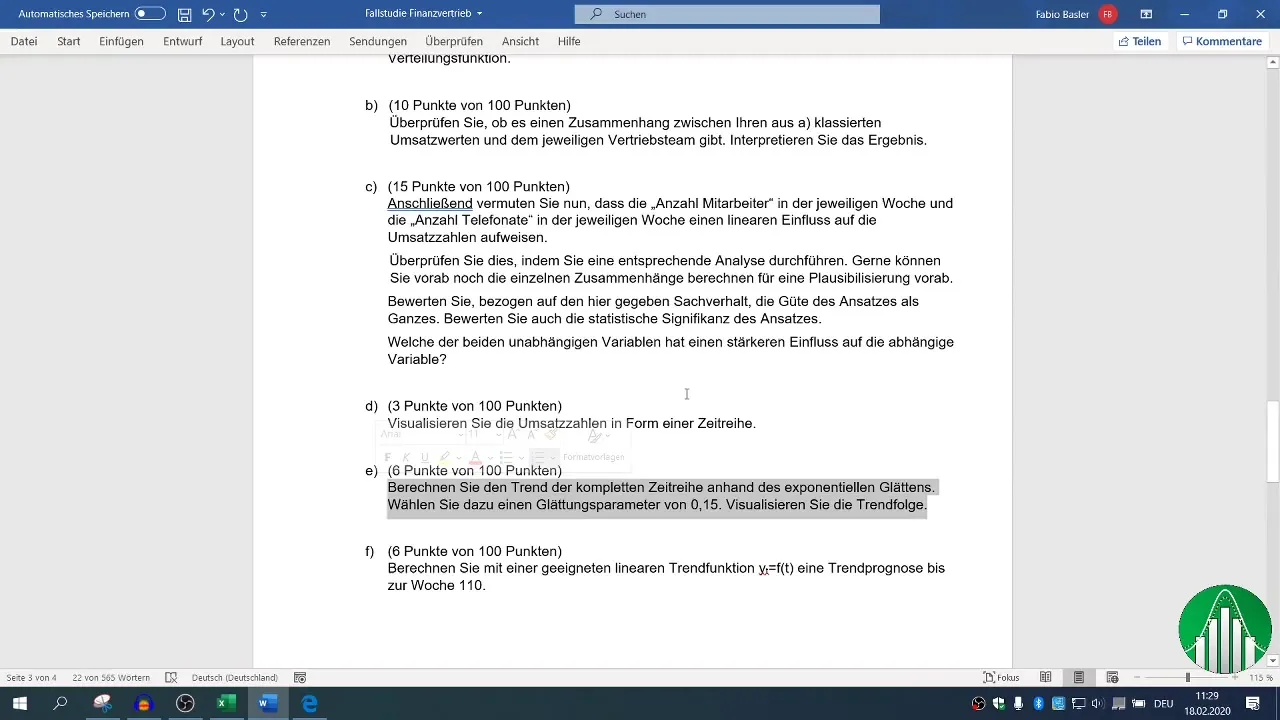
Langkah 2: Menambahkan Kolom Tambahan untuk Perataan Eksponensial
Sisipkan kolom tambahan di lembar kerja Anda di mana Anda akan mencatat hasil dari metode perataan eksponensial. Pastikan kolom baru ini diformat dengan struktur yang sama seperti kolom sebelumnya. Anda dapat menggunakan fitur Jangkar di Excel untuk mentransfer format.
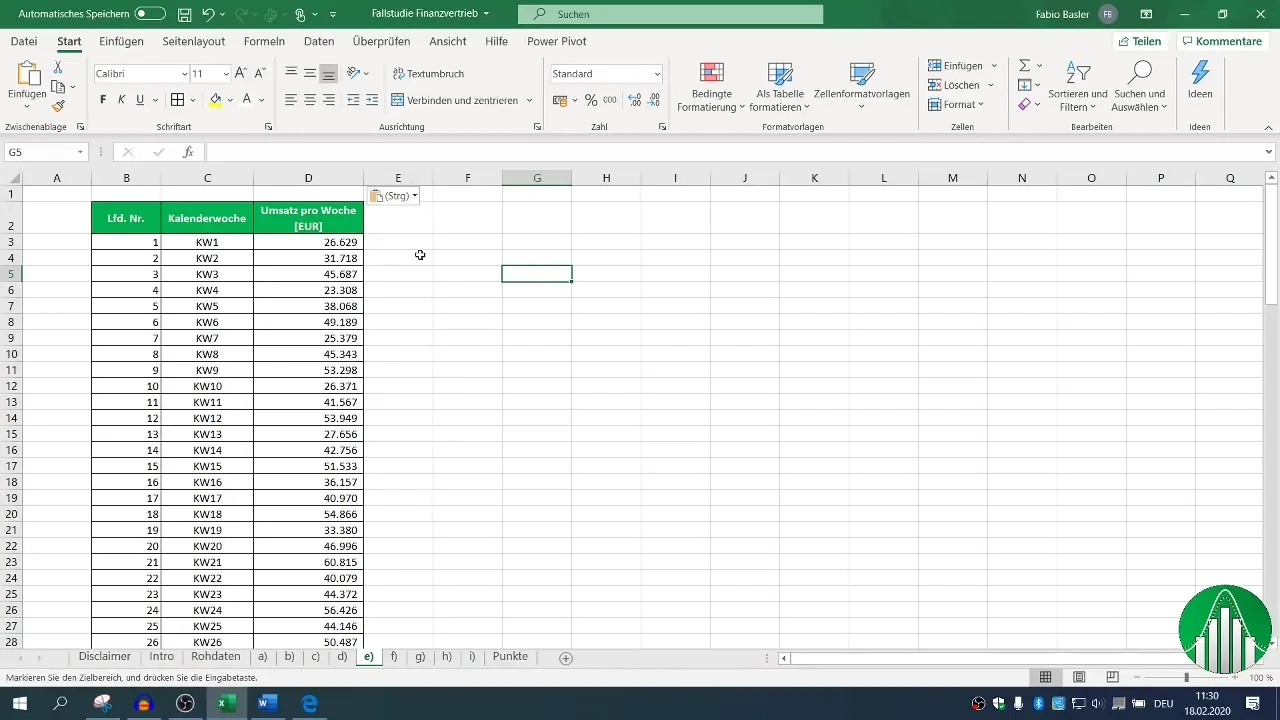
Langkah 3: Rumus untuk Perataan Eksponensial
Anda akan menggunakan rumus perataan eksponensial yang memperhitungkan Alpha (parameter perataan) dengan nilai 0,15. Mulailah rumus Anda dengan mengambil data penjualan minggu pertama.
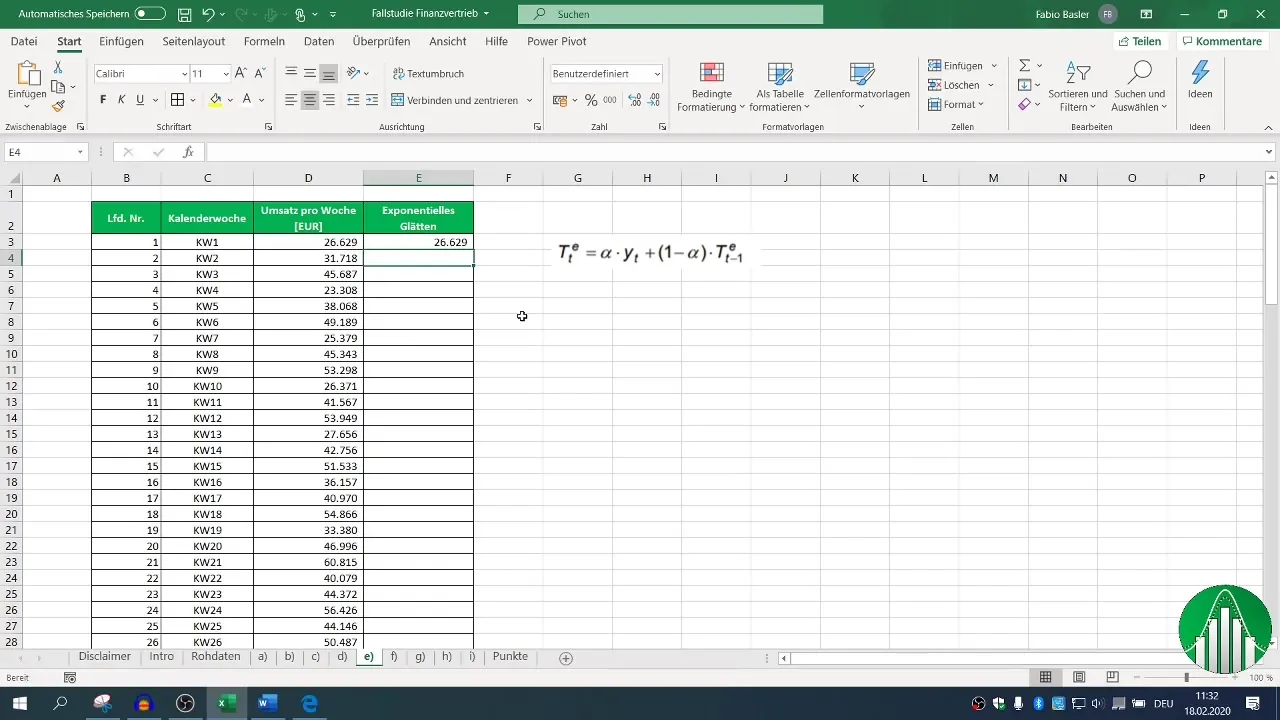
Langkah 4: Menghitung Tren
Untuk menghitung tren, kalikan parameter perataan Alpha (0,15) dengan penjualan saat ini, dan tambahkan hasilnya dengan produk nilai (1-Alpha) dengan nilai tren sebelumnya. Tulis rumus ini ke sel yang sesuai dan geser ke bawah untuk menerapkannya pada nilai penjualan berikutnya. Pastikan sel Alpha direferensikan dengan tepat.
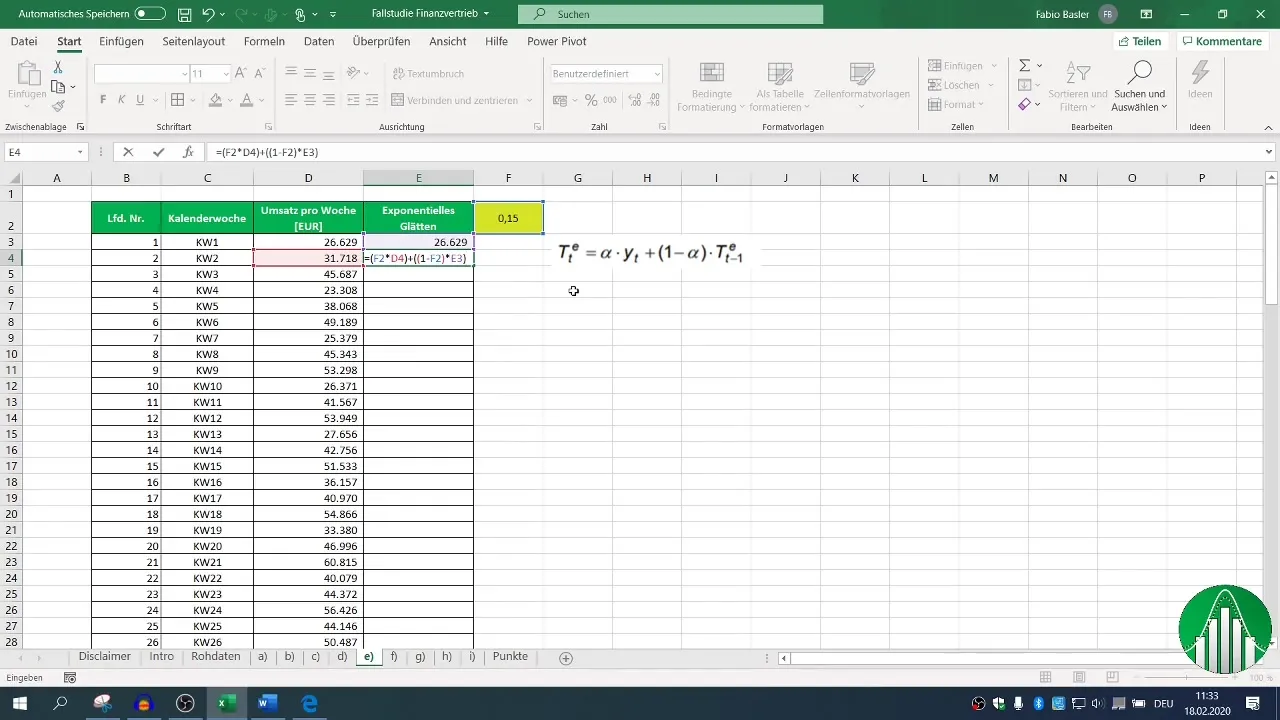
Langkah 5: Visualisasi Data
Untuk menampilkan tren yang dihitung, buat diagram garis 2D. Pilih rangkaian data nilai penjualan asli dan tambahkan ke diagram. Selanjutnya, Anda dapat menambahkan nilai yang diratakan secara eksponensial sebagai rangkaian data terpisah di diagram.
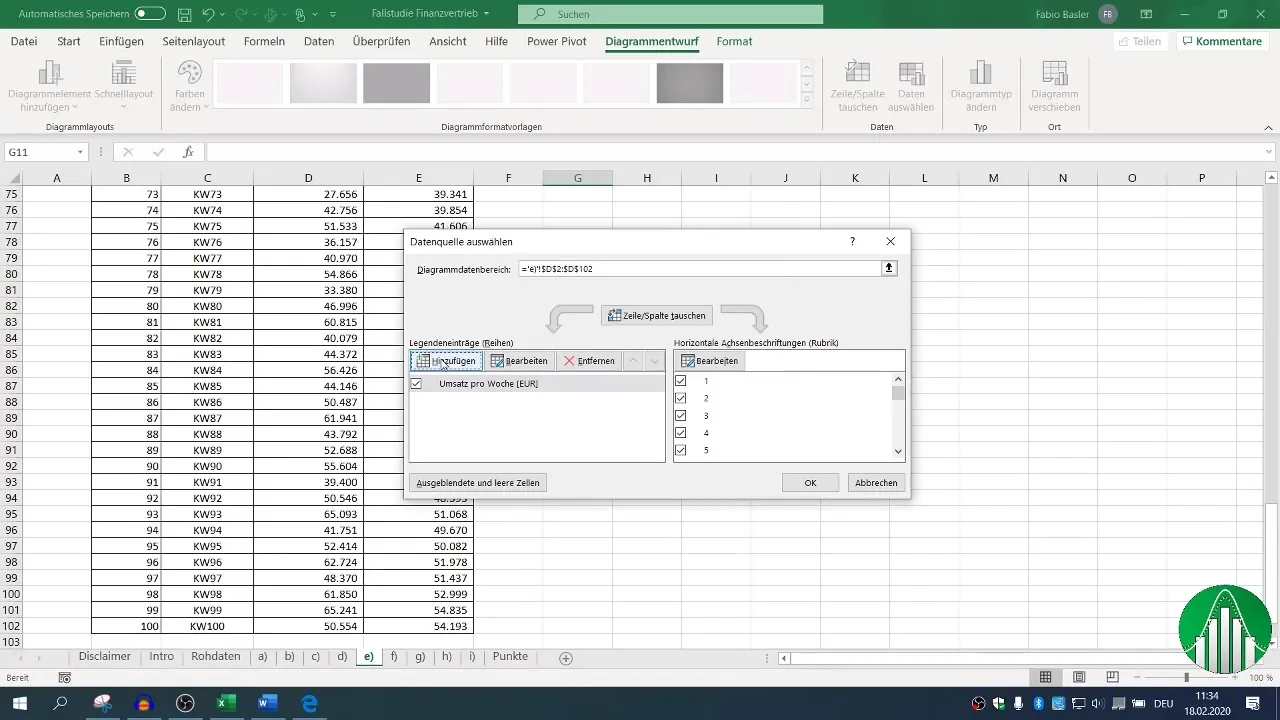
Langkah 6: Interpretasi Hasil
Setelah diagram Anda dibuat, Anda dapat membandingkan visual antara penjualan asli dan nilai yang diratakan. Perhatikan bagaimana perataan eksponensial mengurangi nilai observasi individual dan memberikan pandangan yang lebih jelas tentang tren pengembangan penjualan yang sebenarnya.
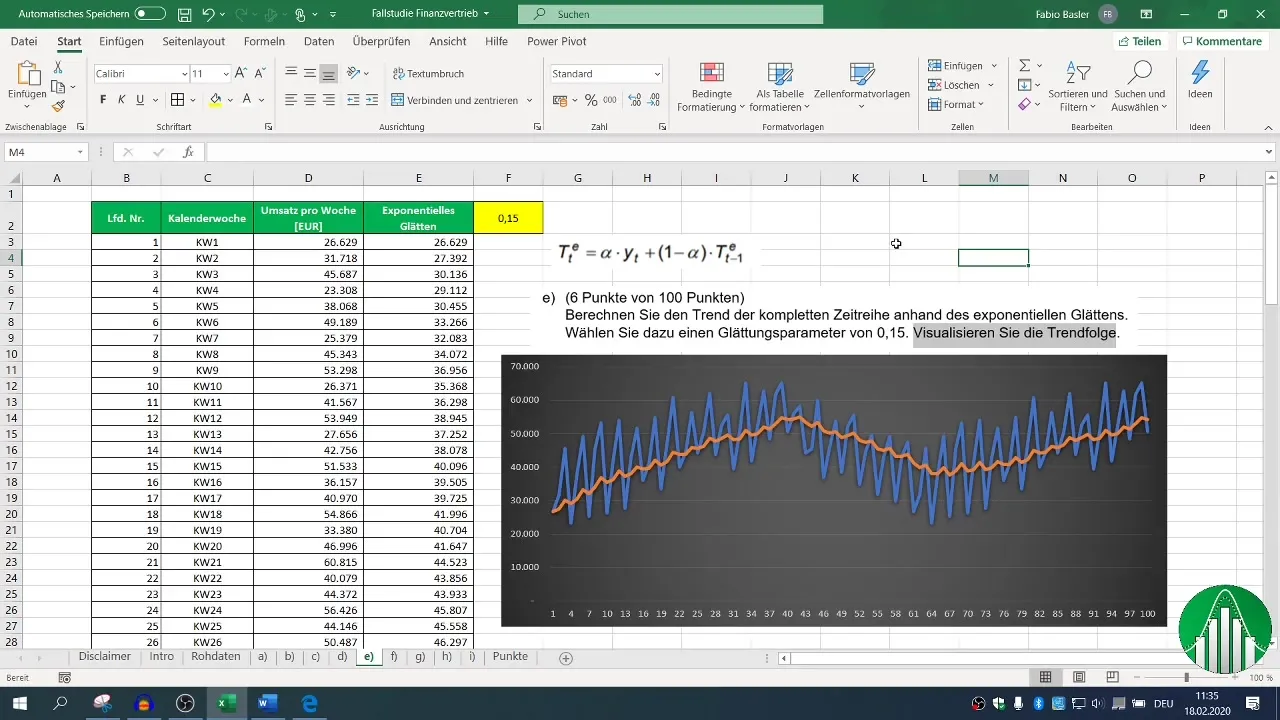
Ringkasan
Dengan menggunakan perataan eksponensial di Excel, Anda dapat mengidentifikasi dan visualisasi tren dalam data penjualan. Metode ini akan memberi Anda dasar keputusan yang kuat untuk analisis dan proyeksi bisnis Anda.
Pertanyaan yang Sering Diajukan
Bagaimana cara memilih parameter perataan Alpha?Biasanya, parameter Alpha dipilih di antara rentang 0 hingga 1. Nilai 0,15 adalah pilihan yang masuk akal dalam banyak kasus, karena memberikan bobot lebih pada data terbaru.
Bagaimana cara menyesuaikan visualisasi data?Anda dapat memilih berbagai jenis diagram di Excel dan mengedit pemilihan data untuk menyesuaikan tampilan grafik sesuai kebutuhan Anda.
Apakah memungkinkan untuk menerapkan metode ini pada set data lain?Ya, perataan eksponensial dapat diterapkan pada berbagai data deret waktu, bukan hanya data penjualan, untuk mengidentifikasi tren dalam konteks yang berbeda.


